Boeiende Instagram-carrouselberichten maken [GRATIS SJABLONEN]
![Boeiende Instagram-carrouselberichten maken [GRATIS SJABLONEN]](https://cdn.4pmtech.com/wp-content/uploads/2023/07/instagram-carousel_1080x1080-640x375.webp)
Instagram-carrouselposts zijn een van de meest aantrekkelijke formaten die merken op het platform kunnen gebruiken. Hootsuite’s eigen socialemediateam ontdekte dat hun carrouselberichten gemiddeld 1,4 keer meer bereik en 3,1 keer meer betrokkenheid krijgen dan reguliere Instagram-berichten.
Het lijkt moeilijk om de verleiding te weerstaan om naar links te vegen, vooral als er een meeslepende cover slide is. Geef je volgers de kans om te stoppen met doom-scrollen en begin te zwijmelen met duim-stoppende carrouselberichten.
Wat is een Instagram-postcarrousel?
Een Instagram-carrousel is een post met 10 foto’s of video’s die je kunt bekijken door naar links te vegen.
Net als bij elk ander Instagram-bericht kun je voor elke afbeelding in de carrousel een titel, alternatieve afbeeldingstekst, geotag en account- en producttags opnemen. Mensen kunnen je carrouselbericht leuk vinden, erop reageren en delen.
Wanneer een carrousel wordt gepubliceerd, verschijnt er een klein vierkant pictogram in de rechterbovenhoek van het bericht. Wanneer iemand naar de tweede afbeelding navigeert, wordt het pictogram vervangen door een teller die het aantal frames weergeeft. Er verschijnen ook kleine puntjes onderaan het bericht om de voortgang in de carrousel aan te geven.
Voordelen van Instagram-carrouselberichten
Door meer afbeeldingen of video’s in één bericht op te nemen, vergroot je de kans op hoge betrokkenheidspercentages, maar dat is niet de enige reden waarom carrousels deel moeten uitmaken van je Instagram-marketingstrategie.
Het plaatsen van boeiende carrousels kan je helpen om aan de kant van het Instagram-algoritme te komen. Vanwege het interactieve karakter van carrousels besteden gebruikers er gemiddeld meer tijd aan dan aan traditionele Instagram-feedposts. Hierdoor weet het algoritme dat uw doelgroep uw inhoud interessant en waardevol vindt, en dit kan ertoe leiden dat meer mensen uw berichten in hun feeds zien.
Carrousels zijn ook geweldig om eenvoudig te delen:
- verschillende hoeken en close-ups van het product
- instructies en stapsgewijze instructies
- voor en na de transformatie
Scroll naar het einde van dit bericht voor meer specifieke use cases en voorbeelden!
Maten en specificaties van de Instagram-carrousel
Net als een gewone post kan een Instagram-carrousel in vierkante, liggende en staande formaten worden geplaatst.
Maar houd er rekening mee dat alle berichten hetzelfde moeten zijn. Welke vorm u ook kiest voor de eerste dia, deze is van toepassing op de rest van de frames.
Afmetingen Instagram-carrousel:
- Liggend: 1080 x 566 pixels
- Portret: 1080 x 1350 pixels
- Vierkant: 1080 x 1080 pixels
- Beeldverhouding: liggend (1,91:1), vierkant (1:1), verticaal (4:5)
- Aanbevolen afbeeldingsgrootte: 1080 pixels breed, 566 tot 1350 pixels hoog (afhankelijk of de afbeelding liggend of staand is).
Instagram-videocarrouselfuncties:
- Duur: 3 tot 60 seconden
- Aanbevolen formaten zijn onder meer. MP4 en. MOV.
- Beeldverhoudingen: liggend (1,91:1), vierkant (1:1), verticaal (4:5)
- Maximale videogrootte: 4 GB
Wees niet bang om een combinatie van video’s en afbeeldingen te plaatsen.
De nieuwste vereisten voor de afbeeldingsgrootte van sociale media zijn hier te vinden.
Hoe maak je een carrouselpost op Instagram
Als het gaat om het maken van een Instagram-carrouselpost, kun je het beste beginnen met een concept. Bepaal waarom een carrousel het beste is voor je Instagram-inhoud, in plaats van een standaard Instagram-bericht, -collage, -video of -verhaal.
Door deze vraag te beantwoorden, heb je waarschijnlijk een goed idee van het type inhoud dat je van plan bent te gebruiken. Teken een storyboard om een idee te krijgen van hoeveel frames je nodig hebt. Bepaal of uw carrousel van de ene afbeelding naar de andere springt of dat deze een doorlopend panoramisch effect heeft.
Zo maak je een carrouselpost op Instagram:
1. Voeg alle relevante foto’s toe aan uw fotobibliotheek.
2. Open de Instagram-app en klik op het +-pictogram in de navigatiebalk.
3. Tik op het gelaagde vierkante pictogram direct onder het berichtvoorbeeld.
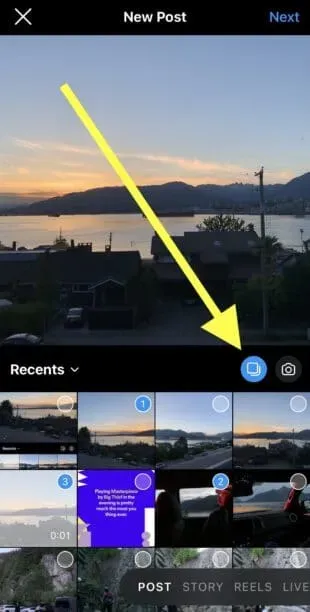
4. Selecteer maximaal 10 foto’s en/of video’s uit uw fotobibliotheek. De volgorde waarin je mediabestanden selecteert, is de volgorde waarin ze in je carrousel verschijnen.
5. Klik op “Volgende” in de rechterbovenhoek van het scherm.
6. Pas filters toe op al uw afbeeldingen/video’s of bewerk ze allemaal afzonderlijk door op het pictogram met twee overlappende cirkels te tikken. Als u klaar bent met bewerken, klikt u op Volgende.
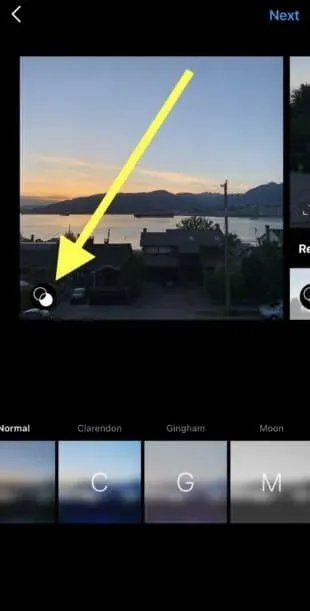
7. Voeg een bijschrift, geotag, accounttags en hashtags toe.
8. Klik op Delen.
Advies. Controleer nogmaals of alle frames in de juiste volgorde staan voordat u ze plaatst. U kunt de volgorde van dia’s na publicatie niet meer wijzigen. (U kunt echter afzonderlijke dia’s verwijderen nadat de carrousel is gepubliceerd.)
Hoe Instagram-carrouselberichten te plannen
Je kunt Instagram-berichten (inclusief carrousels) plannen met de webversie van de Instagram-app, Creator Studio of Facebook Business Suite. (Gedetailleerde instructies voor het plannen van Instagram-carrousels met behulp van Meta’s eigen tools zijn hier te vinden.)
Als uw merk aanwezig is op meer sociale mediaplatforms, is het een goed idee om een beheertool voor sociale media zoals Hootsuite te gebruiken om al uw inhoud van tevoren te plannen vanaf één enkel dashboard.
Met Hootsuite kun je carrouselberichten (tot 10 afbeeldingen of video’s) rechtstreeks op Instagram maken en eenvoudig plaatsen. Hier is hoe.
1. Ga naar Planner en klik op Nieuwe invoer om Schrijven te starten.
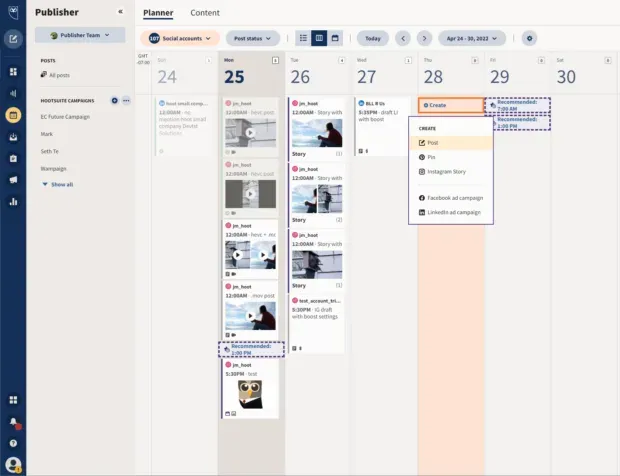
2. Selecteer het Instagram-account waarop je wilt posten.
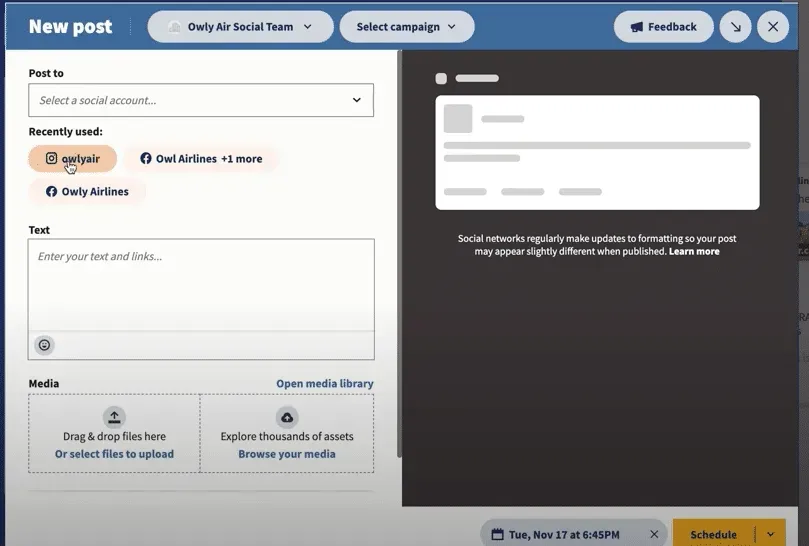
3. Voeg een bijschrift toe aan het tekstveld.
4. Ga naar het gedeelte “Mediabestanden” en klik op “Bestanden selecteren om te uploaden”. Selecteer alle afbeeldingen die u in uw carrousel wilt opnemen. Alle geselecteerde afbeeldingen zouden in het gedeelte Media moeten verschijnen.
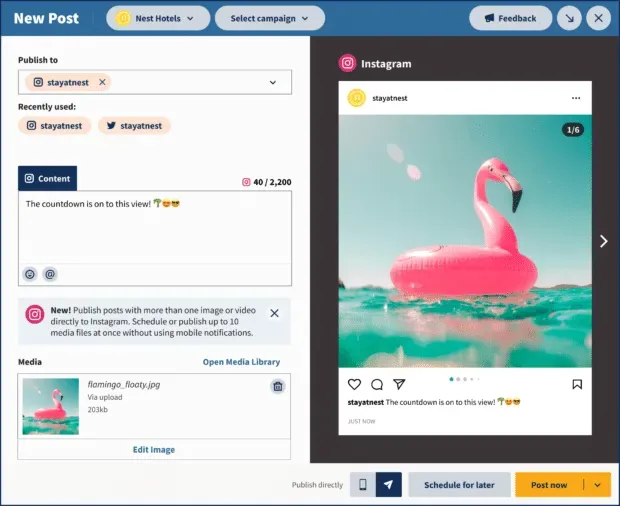
5. Gebruik de gele knop “Nu plaatsen” om de carrousel onmiddellijk op Instagram te plaatsen, of klik op “Plannen voor later” om een datum en tijd voor het plaatsen te kiezen. Klik vervolgens op Schema. Het bericht verschijnt in je Planner op het moment dat je het hebt gepland.
Dat is alles! Uw bericht wordt gepubliceerd op de door u gekozen datum en tijd.
Gratis Instagram-carrouselsjablonen
Wilt u met uw carrousels verder gaan dan “tien foto’s van één vakantie”? Ga aan de slag door een van onze vijf gratis, professioneel ontworpen Instagram-carrouselsjablonen in Canva aan te passen.
16 manieren om Instagram-carrouselberichten voor marketing te gebruiken
Zo gebruiken merken Instagram-carrousels om producten of diensten op het platform te promoten.
1. Vertel een verhaal
Kinderuitgeverij Random House weet het een en ander over het verzinnen van een verhaal. Dit is hoe ze het doen met de Instagram-carrouselpost.
2. Iets onthullen
Wat zit er in de reiskoffer van de brandmanager van sieradenontwerpster Louise Damas? Je moet scrollen om erachter te komen.
3. Beveel soortgelijke producten of diensten aan
Als je de eerste band in de Instagram-carrousel van Coachella leuk vindt, is de kans groot dat je de muzikanten erin wilt zien.
4. Toon details
Ontdek de texturen en stoffen van Cotna met deze Instagram-carrousel. Het Canadese merk gebruikt dit formaat om te pronken en reclame te maken voor hun kleding.
5. Illustreer schaal
Datajournalist en illustrator Mona Chalabi gebruikt een Instagram-carrousel met briljant effect. In dit voorbeeld brengt het veegeffect zowel schaal als wanverhouding over dan een enkele afbeelding.
6. Breng uw proces onder de aandacht
Illustrator Kamway Fong laat je het uiteindelijke gedrukte en ingelijste product en haar proces zien, waardoor kijkers dia voor dia dichter bij haar kunst komen.
7. Deel belangrijke informatie
Niets dan feiten in eenvoudige en duidelijke dia’s in deze en verschillende andere Instagram-carrousels die Welfact heeft gedeeld. Behandel elk bericht als een op zichzelf staande eenheid om het delen te maximaliseren. Dit vergroot de kans (tot wel 10!) dat iemand jouw post deelt in een Instagram story.
8. Deel het recept (of een how-to)
Wie heeft er een receptenboek nodig als je de Instagram-carrousel van Cleanfoodcrush kunt volgen voor instructies voor haar geladen bonensoep.
9. Maak een grapje
De Chipotle Burrito Eating Timeline gebruikt een Instagram-carrousel om een komisch en herkenbaar effect te creëren.
10. Deel de zelfstudie
Adobe redt #TeddyBearDay met deze Instagram-carrouselgids.
11. Deel geheime hacks
Wendy’s geheime menucarrousels zorgen ervoor dat je niet kunt klikken en “geheime” kookhacks kunt ontgrendelen.
12. Maak een krachtig statement
Ter ere van Ben Simmons’ NBA Rookie of the Year-overwinning, laat deze post van Nike zien hoe je de Instagram-carrousel gebruikt om een statement te maken en op te vallen. Zoals een commentator opmerkt: “Ik vind het geweldig dat de dia wordt gebruikt om de perceptie te veranderen.”
13. Creëer betrokkenheid
Bekijk de feed van McDonald’s India en het is duidelijk dat de Instagram-carrousel een winnend formaat voor het account is geworden. Dit is onder andere een goede herinnering dat de call-to-action ‘naar links vegen’ nooit pijn doet. Het helpt eigenlijk. Uit een onderzoek van Socialinsider is gebleken dat calls-to-action de betrokkenheid verhogen.
14. Deel feedback
Je kunt interviews opsplitsen in “audiobites” met behulp van Instagram-carrousels. Dit kan een goede manier zijn om getuigenissen, personeel als ambassadeurs, ambachtslieden, partners of andere interviews die u wilt delen, te delen.
15. Houd uw feed esthetisch consistent
Patagonia creëert een magazine-spread-effect met Instagram-carrousels. Dit voorbeeld laat zien hoe carrousels kunnen worden gebruikt om de esthetiek van het voer te behouden. Als u wilt dat uw feed alleen afbeeldingen bevat maar ook tekst wilt delen, is hier een goede oplossing.
16. Markeer belangrijke gegevens
Deze Hootsuite Instagram-carrousel ontleedt de resultaten van het Q4 2020 Digital Statshot-rapport in verteerbare statistieken en conclusies.
Geef een reactie